
中文版photoshop cc美工从入门到精通 唯美 微课 全彩版 图形图像 唯美世界
none
¥ 50.15 4.6折 ¥ 108 全新
库存3件
作者唯美世界
出版社中国水利水电出版社
ISBN9787517073307
出版时间2019-05
版次1
装帧平装
开本16
页数418页
字数1018千字
定价108元
货号xhwx_1201867141
上书时间2024-12-18
- 在售商品 暂无
- 平均发货时间 26小时
- 好评率 暂无
- 最新上架
商品详情
- 品相描述:全新
- 正版特价新书
- 商品描述
-
目录:
部分美工基础篇
章认识美工2
1.1美工基础知识3
1.1.1什么是美工3
1.1.2美工的工作有哪些3
1.1.3美工需要掌握哪些技能4
1.2美工必学知识点5
1.2.1网店各部分图片尺寸5
1.2.2图片存储格式7
1.2.3素材资源的获取7
第2章熟悉美工的工具——photoshop11讲解:68分钟
2.1开启你的photoshop之旅12
2.1.1photoshop是什么12
2.1.2photoshop不难学12
2.1.3安装photoshop14
2.1.4认识photoshop的工作界面15
2.1.5退出photoshop17
2.2photoshop文档的基本作18
2.2.1在photoshop中新建文件18
2.2.2在photoshop中打开图像文件19
2.2.3多文档作19
2.2.4置入:向文档中添加其他图片21
2.2.5将智能对象转换为普通图层21
2.2.6存储文件22
2.2.7常见的图像存储格式22
2.2.8关闭文件24
举一反三:置入标签素材制作网店商品头图24
2.3调整图像文件的查看比例和位置24
2.3.1缩放工具:放大、缩小、看细节24
2.3.2抓手工具:移画面25
2.4错误作的处理25
2.4.1撤销与还原作25
2.4.2“恢复”文件26
2.4.3使用“历史记录”面板还原作26
2.5掌握“图层”的基本作26
2.5.1图层26
2.5.2选择图层27
2.5.3新建图层28
2.5.4删除图层28
2.5.5复制图层28
2.5.6调整图层顺序28
2.5.7动手练:使用“图层组”管理图层29
2.5.8合并图层29
2.6使网店元素整齐排列30
2.6.1移动图层30
2.6.2动手练:对齐图层31
2.6.3动手练:分布图层31
2.7创建简单选区31
2.7.1动手练:矩形选框工具32
2.7.2动手练:椭圆选框工具33
2.7.3单行/单列选框工具:1像素宽/1像素高的选区34
2.7.4套索工具:绘制随意的选区34
2.7.5多边形套索工具:创建带有尖角的选区34
2.7.6选区的基本作35
2.7.7动手练:描边35
综合实例:使用“新建”“置入”“存储”命令制作饮品广告36
第2部分店铺图像处理篇
第3章商品图片的基本处理39
讲解:48分钟
3.1调整商品图片的尺寸及方向40
3.1.1调整图像尺寸40
练实例:修改图像大小制作产品主图40
3.1.2动手练:修改画布大小41
练实例:修改画布大小制作照片边框42
3.1.3裁剪工具:裁剪画面构图43
3.1.4透视裁剪工具:矫正商品图片的透视问题44
3.1.5使用“裁剪”与“裁切”命令44
练实例:使用“裁切”命令去除多余的像素45
3.1.6旋转画布到正常的角度45
3.2图像局部的剪切/拷贝/粘贴46
3.2.1剪切与粘贴46
3.2.2拷贝46
举一反三:使用“拷贝”“粘贴”命令制作产品细节展示46
3.2.3合并拷贝47
3.2.4清除图像47
3.3图像的变换47
3.3.1自由变换:缩放、旋转、扭曲、透视、变形47
练实例:使用自由变换功能快速填补背景49
练实例:使用“复制并重复上一次变换”功能制作放状背景50
3.3.2内容识别缩放:保留主体物并调整图片比例52
3.4的设置与应用52
3.4.1认识“前景”与“背景”52
3.4.2在“拾器”中选取53
3.4.3使用“web安全”53
3.4.4吸管工具:选取画面中的54
举一反三:从作品中提取配方案54
3.4.5快速填充前景/背景54
练实例:填充合适的前景制作运动广告55
综合实例:商城折扣广告56
第4章商品图片的瑕疵去除58
讲解:99分钟
4.1在网店版面中绘画59
4.1.1动手练:画笔工具59
举一反三:使用“画笔工具”为画面增添朦胧感60
练实例:使用“画笔工具”绘制阴影增强画面真实感61
练实例:使用“画笔工具”绘制手绘感优惠券62
4.1.2橡皮擦工具62
举一反三:巧用“橡皮擦工具”融合两幅图像制作背景图63
练实例:使用“画笔工具”与“橡皮擦工具”制作优惠券64
4.1.3“画笔设置”面板:设置各种不同的笔触效果65
练实例:使用“画笔工具”制作甜美系冰激凌广告68
4.2修复图像的瑕疵70
4.2.1仿制图章工具:用已有像素覆盖多余部分70
4.2.2图案图章工具:绘制图案71
练实例:使用“图案图章工具”制作服装印花71
4.2.3污点修复画笔工具:去除较小瑕疵72
4.2.4修复画笔工具:自动修复图像瑕疵73
练实例:使用“修复画笔工具”去除画面中的多余内容73
4.2.5修补工具:去除杂物74
举一反三:去除复杂水印75
4.2.6内容感知移动工具:轻松改变画面中物体的位置75
4.2.7红眼工具:去除“红眼”问题76
4.2.8内容识别:自动清除杂物76
4.3图像的简单修饰76
4.3.1减淡工具:对图像局部进行减淡处理76
举一反三:制作纯白背景77
4.3.2加深工具:对图像局部进行加深处理77
举一反三:制作纯黑背景78
4.3.3海绵工具:增强/减弱图像局部饱和度78
练实例:使用“海绵工具”进行局部去78
4.3.4涂抹工具:图像局部柔和拉伸处理79
4.3.5替换工具:更改局部79
4.3.6液化:瘦脸瘦身随意变81
练实例:应用“液化”滤镜为瘦脸82
4.4图像的模糊处理83
4.4.1对图像局部进行模糊处理83
举一反三:使用“模糊工具”打造柔和肌肤83
4.4.2图像整体的轻微模糊83
4.4.3高斯模糊:常用的模糊滤镜84
举一反三:制作飘浮物体的模糊阴影效果84
4.4.4减少画面噪点/细节85
练实例:快速净化背景85
练实例:为商品制作多种效果的阴影86
4.5增强图像清晰度88
4.5.1对图像局部进行锐化处理89
4.5.2轻微的快速锐化89
4.5.3usm锐化:使图像变清晰89
4.5.4智能锐化:增强图像清晰度90
练实例:应用“智能锐化”滤镜使珠宝更精致91
4.5.5抖:减少拍照抖动模糊91
第5章商品图片的调美化94
讲解:114分钟
5.1调前的准备工作95
5.1.1动手练:使用调命令调95
5.1.2动手练:使用调整图层调96
5.2自动矫正商品照片存在的偏问题97
5.2.1自动对比度97
5.2.2自动调97
5.2.3自动97
5.3调整图像的明暗97
5.3.1亮度/对比度98
5.3.2动手练:阶98
5.3.3动手练:曲线100
练实例:使用“曲线”命令提亮画面101
5.3.4曝光度103
5.3.5阴影/高光104
5.4调整图像的彩105
5.4.1自然饱和度105
练实例:使产品图片更鲜艳106
练实例:使用“自然饱和度”命令还原花瓶106
5.4.2相/饱和度108
练实例:改变裙子109
5.4.3彩衡112
5.4.4黑白113
5.4.5动手练:照片滤镜114
5.4.6通道混合器114
5.4.7动手练:查找115
5.4.8反相115
5.4.9调分离115
5.4.10阈值116
5.4.11动手练:渐变映116
练实例:使用“渐变映”命令打造复古电影调116
5.4.12可选117
练实例:使用“可选”命令制作小清新调118
练实例:美化灰蒙蒙的商品照片119
5.4.13动手练:hdr调122
5.4.14去124
练实例:使用“去”命令制作服饰主图124
5.4.15动手练:匹配125
5.4.16动手练:替换125
5.4.17调均化126
5.5使用“图层混合”进行商品调127
5.5.1为图层设置透明效果127
5.5.2图层的混合效果127
举一反三:使用“强光”混合模式制作双重曝光效果130
练实例:制作不同的珍珠戒指131
练实例:设置混合模式制作朦胧感广告133
综合实例:打造清新淡雅调134
综合实例:制作运动鞋创意广告137
第6章商品图片的抠图与创意合成139
讲解:63分钟
6.1认识抠图140
6.1.1什么是抠图140
6.1.2如何选择合适的抠图方法140
6.2商品与背景存在差的抠图141
6.2.1快速选择工具:通过拖动自动创建选区141
6.2.2魔棒工具:获取容差范围内的选区142
练实例:使用“魔棒工具”去除背景制作数码产品广告143
6.2.3磁套索工具:自动查找差异边缘绘制选区144
6.2.4彩范围:获取特定选区144
练实例:使用“彩范围”命令制作中国风招贴146
6.2.5魔术橡皮擦工具:擦除相似区域147
6.2.6背景橡皮擦工具:智能擦除背景像素148
6.3智能识别商品的抠图功能149
6.3.1焦点区域:自动获取清晰部分的选区149
6.3.2选择并遮住:抠出边缘细密的图像151
练实例:使用“选择并遮住”命令为长发模特换背景153
6.3.3扩大选取154
6.3.4选取相似154
6.4选区的编辑155
6.4.1变换选区:缩放、旋转、扭曲、透视、变形155
6.4.2创建边界选区155
6.4.3滑选区155
6.4.4扩展选区156
练实例:扩展选区制作不规则图形的底156
6.4.5收缩选区157
举一反三:去除抠图之后的像素残留157
6.4.6羽化选区157
6.5钢笔抠图:提取边缘清晰的商品158
6.5.1认识“钢笔工具”158
6.5.2动手练:使用“钢笔工具”绘制路径159
6.5.3编辑路径形态160
6.5.4将路径转换为选区161
6.5.5动手练:使用“钢笔工具”为人像抠图161
6.5.6自由钢笔工具163
6.5.7磁钢笔工具164
练实例:使用“磁钢笔工具”为人像更换背景164
6.6利用蒙版进行非破坏的抠图165
6.6.1图层蒙版166
举一反三:使用图层蒙版轻松融图制作横版广告168
练实例:制作不规则对象的倒影168
6.6.2剪贴蒙版170
举一反三:使用调整图层与剪贴蒙版进行调171
练实例:使用剪贴蒙版制作多彩拼贴标志172
6.7通道抠图:针对带有毛发、半透明的商品173
6.7.1通道与抠图173
6.7.2通道与选区173
6.7.3动手练:使用通道进行抠图174
举一反三:通道抠图——动物皮毛175
举一反三:通道抠图——透明物体176
举一反三:通道抠图——白纱177
6.8透明背景素材的获取与保存178
综合实例:制作箱包创意广告179
第7章制作特殊效果的商品图像183
讲解:79分钟
7.1使用滤镜处理商品照片184
7.1.1认识“滤镜”菜单184
7.1.2动手练:使用滤镜组184
7.1.3滤镜库:效果滤镜大集合186
练实例:使用“海报边缘”滤镜制作涂鸦感绘画186
练实例:使用“照亮边缘”滤镜模拟设计手稿187
7.2为商品添加特殊滤镜效果188
7.2.1“风格化”滤镜组188
7.2.2“扭曲”滤镜组188
练实例:拼贴画效果详情页191
7.2.3“像素化”滤镜组194
7.2.4“渲染”滤镜组194
举一反三:打造燃烧的火焰文字197
7.2.5“杂”滤镜组198
练实例:使用“添加杂”滤镜制作雪景199
练实例:制作磨砂质感的反光200
7.3制作带有运动感的模糊图像202
7.3.1动感模糊:制作运动模糊效果202
练实例:使用“动感模糊”滤镜制作运动画面203
7.3.2径向模糊203
7.3.3动手练:路径模糊204
7.3.4动手练:旋转模糊205
举一反三:让静止的车“动”起来205
7.4特殊的模糊效果206
7.4.1镜头模糊:模拟大光圈/浅景深效果206
举一反三:多层次模糊使产品更突出207
7.4.2场景模糊:定点模糊207
7.4.3动手练:光圈模糊208
7.4.4移轴模糊:轻松打造移轴摄影209
7.5其他模糊效果209
7.5.1方框模糊209
7.5.2形状模糊210
7.5.3特殊模糊210
7.5.4均:得到画面均210
7.6制作简单的商品动态图211
7.6.1认识帧动画“时间轴”面板211
7.6.2动手练:创建帧动画212
练实例:动态商品展示图213
综合实例:暗调食品类目展示页面215
第8章批量快速处理图片218
讲解:13分钟
8.1动作:自动处理商品照片219
8.1.1认识“动作”面板219
8.1.2记录与使用“动作”219
练实例:使用动作自动处理221
8.2自动处理大量商品图片222
练实例:为商品照片批量添加水印223
练实例:对大量商品照片批量调224
8.3图像处理器:批量商品图片尺寸226
综合实例:批处理制作清新美食照片227
第3部分店铺版面设计篇
第9章美工必学的版式设计基础知识230
9.1版式设计基础知识231
9.1.1版式设计的构成231
9.1.2视觉流程与网店版面编排231
9.1.3网店版式的设计原则232
9.2店铺首页234
9.2.1店铺首页的作用234
9.2.2店铺首页的构成234
9.2.3常见的首页构图方式235
9.3详情页的构成236
9.3.1宝贝详情页的构成236
9.3.2宝贝详情页的内容安排237
9.4常见的店铺广告构图方式238
9.5商品主图的构成239
9.5.1商品主图的构成239
9.5.2商品主图设计239
9.5.3商品主图的常见构图方式240
9.6使用辅助工具辅助制图241
9.6.1标尺241
9.6.2参线241
9.6.3智能参线242
9.6.4网格243
9.6.5对齐243
0章美工必学的彩搭配244
10.1彩的基本知识245
10.1.1彩的三大属245
10.1.2关于彩的一些关键词245
10.1.3主、辅助、点缀247
10.1.4如何进行的选择247
10.1.5彩搭配的小248
10.2彩对比248
10.2.1同类对比249
10.2.2邻近对比249
10.2.3类似对比249
10.2.4对比对比249
10.2.5互补对比250
10.2.6明度对比250
10.2.7纯度对比250
10.2.8面积对比251
10.2.9冷暖对比251
10.3传达不同情感的配方式251
10.3.1健康251
10.3.2洁净252
10.3.3女化252
10.3.4男化253
10.3.5温暖253
10.3.6清凉254
10.3.7欢快254
10.3.8冷静255
10.3.9255
10.3.10闲适256
10.3.11朴实256
10.3.12奢华257
10.3.13温柔257
10.3.14冷峻258
10.3.15年轻258
10.3.16成熟259
10.3.17柔软259
10.3.18坚硬260
1章网店页面绘图261
讲解:112分钟
11.1为网店版面填充图案/渐变262
11.1.1动手练:使用“填充”命令262
11.1.2油漆桶工具:为相近范围进行填充262
练实例:使用“油漆桶工具”为背景填充图案263
11.1.3动手练:渐变工具264
练实例:制作带有倒影的手机展示效果266
11.2认识矢量绘图270
11.2.1什么是矢量图形270
11.2.2矢量绘图的几种模式270
11.2.3动手练:使用“形状”模式绘图271
11.2.4使用“像素”模式绘图273
练实例:动感彩广告274
11.3在网页中绘制矢量几何图形276
11.3.1使用“矩形工具”277
练实例:家居产品主图278
11.3.2使用“圆角矩形工具”280
练实例:男士运动装通栏广告280
练实例:使用“圆角矩形工具”和“矩形工具”制作产品展示模块283
11.3.3使用“椭圆工具”283
11.3.4使用“多边形工具”283
11.3.5使用“直线工具”284
11.3.6动手练:使用“自定形状工具”285
11.3.7矢量对象的编辑作286
练实例:使用矢量工具制作宝贝列表287
练实例:感宣传图290
11.3.8动手练:路径的加减运算292
11.3.9动手练:描边路径294
综合实例:暗红调轮播图295
综合实例:使用矢量工具制作网页广告298
综合实例:甜美风格女装广告301
2章在网店页面中添加文字304
讲解:117分钟
12.1创建网店页面必不可少的文字305
12.1.1认识文字工具305
12.1.2动手练:创建点文字306
练实例:使用文字工具制作夏感广告307
练实例:幼儿食品广告310
12.1.3动手练:创建段落文字313
练实例:为商品照片添加水印313
练实例:创建段落文字制作男装宣传页315
12.1.4动手练:创建路径文字316
12.1.5动手练:创建区域文字316
12.1.6动手练:制作变形文字316
练实例:变形艺术字317
12.1.7文字蒙版工具:创建文字选区319
12.1.8“字符”面板320
练实例:使用文字工具制作运动器材宣传图321
12.1.9“段落”面板323
12.1.10栅格化:文字对象变为普通图层325
练实例:网店粉笔字公告325
12.1.11动手练:文字对象转换为形状图层326
练实例:制作香水主图326
练实例:护肤品主题广告329
12.2图层样式:为文字增添奇妙效果333
12.2.1动手练:使用图层样式334
12.2.2斜面和浮雕337
12.2.3描边337
练实例:利用图层样式制作产品页面338
12.2.4内阴影341
12.2.5内发光342
12.2.6光泽342
12.2.7叠加343
12.2.8渐变叠加343
12.2.9图案叠加343
12.2.10外发光344
12.2.11投影344
练实例:清新风格服装主图345
练实例:动感缤纷艺术字347
综合实例:运动风通栏广告351
综合实例:活动宣传页面广告354
3章网页切片与输出361
13.1为制作好的网店页面切片362
13.1.1什么是“切片”362
相关推荐
-

中文版Photoshop CC圣经
八五品廊坊
¥ 84.90
-

中文版Photoshop CC圣经
八五品营口
¥ 50.00
-

中文版Photoshop CC圣经
九品宁波
¥ 82.17
-

中文版Photoshop CC圣经
九品南阳
¥ 70.00
-

中文版Photoshop CC圣经
九五品梅州
¥ 35.00
-

中文版Photoshop CC标准教程
全新广州
¥ 26.09
-

Photoshop CC中文版标准教程
全新广州
¥ 18.50
-

中文版Photoshop CC标准教程
全新广州
¥ 26.10
-

Photoshop CC中文版应用教程
全新广州
¥ 48.90
-

中文版Photoshop CC技术大全
九品天津
¥ 14.07
— 没有更多了 —








![漫画技法宝典:构图与人物动态 美术技法 []志方志咏](https://www0.kfzimg.com/sw/kfz-cos/kfzimg/aabafeaa/ae679373424d9a5b_s.jpg)
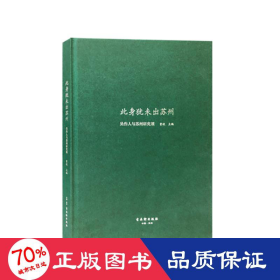







以下为对购买帮助不大的评价